PlayersKlub Kodi Add-on, Ansehen von mehr als 700 IPTV-Kanälen: Installationsanleitung
PlayersKlub ist ein IPTV-Dienst, der seineBenutzer haben Zugriff auf mehr als 700 IPTV-Kanäle. Wenn Sie kein Problem damit haben, ein vorab bereitgestelltes Login zu verwenden (das sich gelegentlich ändert) und Anzeigen anzusehen, können Sie völlig kostenlos auf den Service zugreifen. Wenn Sie jedoch keine Anzeigen und Ihr eigenes Login haben möchten, müssen Sie hier vorbeischauen, um den Monatsplan zu kaufen, der nur 5 US-Dollar pro Monat beträgt. (Wenn Sie Probleme haben, ein PlayersKlub-Konto zu erhalten, oder wenn Sie Probleme mit dem Dienst haben, wenden Sie sich auf Twitter an diesen.)

PlayersKlub möchte ein erschwinglicher IPTV-Anbieter seinLösung für alle. Eine Möglichkeit, dies zu tun, besteht darin, ein Kodi-Add-On für seine Dienste zu verwenden. Wenn Ihr Gerät also Kodi ausführen kann, kann Ihr Gerät PlayersKlub mit dem Add-On ausführen. In diesem Artikel erfahren Sie, wie Sie es installieren.
Wenn PlayersKlub wie ein Add-On klingt, sind Sieinteressiert, lesen Sie weiter, um zu erfahren, wie man es installiert! Wenn Sie auch andere IPTV-Lösungen installieren, empfehlen wir Ihnen unseren Artikel über die besten IPTV-Add-Ons für Kodi.
Bevor wir fortfahren
Das Streamen über Kodi ist keine illegale Aktivität. Die Open-Source-Architektur ermöglicht es Entwicklern von Drittanbietern, Add-Ons zu erstellen, mit denen Benutzer auf eingeschränkte Inhalte zugreifen können. Aus diesem Grund haben ISPs und Inhaber von Urheberrechten entschieden, dass die gesamte Kodi-Nutzung verdächtig ist, und senden möglicherweise Benutzerwarnungen und -benachrichtigungen. Auch wenn Sie Ihre Aktivitäten im Rahmen der gesetzlichen Bestimmungen durchführen, können Sie einer Haftung ausgesetzt sein, wenn Sie kein VPN verwenden, um Ihre Spuren zu verwischen.
Den richtigen VPN-Dienst zu finden, mag eine entmutigende Aufgabe sein, aber wir haben einige Kriterien für Kodi-Benutzer entwickelt, die uns dabei geholfen haben, das Feld einzugrenzen:
- Schnelle Verbindungsgeschwindigkeiten
- Null-Protokollierungsrichtlinie
- Starke Verschlüsselung
- Zahlreiche Proxyserver weltweit
- Keine Bandbreitenbeschränkungen
- Unüberwachter Verkehr
- Umfassende Softwareunterstützung für alle wichtigen Betriebssysteme und Geräte
Das beste VPN für Kodi: IPVanish
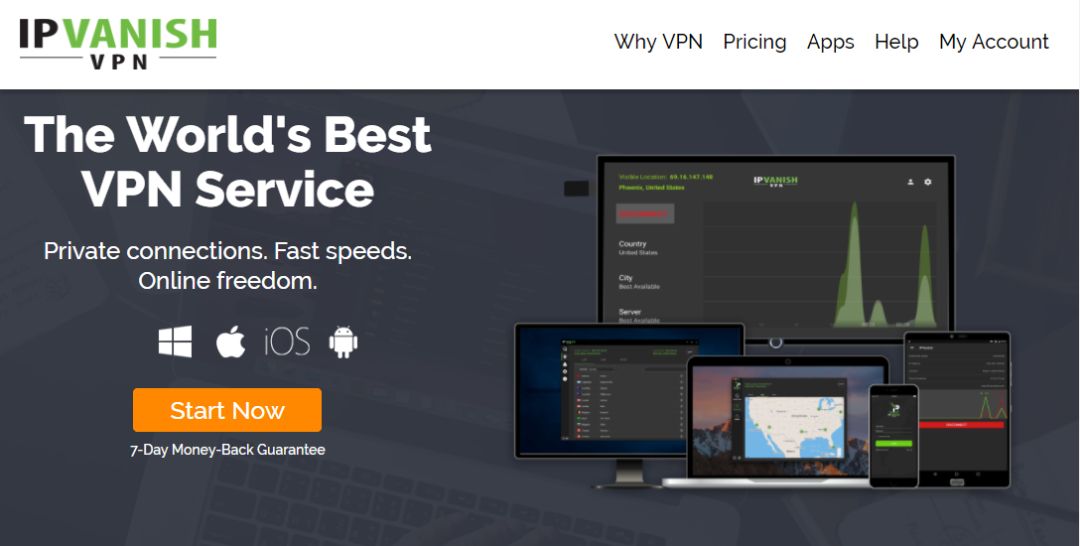
Für unser (und Ihr) Geld gibt es kein besseres VPNmit Kodi als IPVanish zu koppeln. Das Streamen in HD und 4K ist im Allgemeinen eine reibungslose und nahtlose Erfahrung mit minimaler Pufferung dank der hervorragenden Leistung dieses VPN. Ein Netzwerk von 850 Servern in 60 Ländern erleichtert die Umgehung von geografisch begrenzten Inhalten und stellt sicher, dass Sie immer über eine starke Verbindung verfügen. Dank der 256-Bit-AES-Verschlüsselung, der Verfügbarkeit von mehr als 40.000 gemeinsam genutzten IP-Adressen, einer strengen Richtlinie zum Nichtprotokollieren sowie eines DNS-Leckschutzes und eines automatischen Kill-Switches müssen Sie sich keine Sorgen um Ihre Anonymität machen.
IPVanish bietet eine 7-tägige Geld-zurück-Garantie, sodass Sie eine Woche Zeit haben, diese ohne Risiko zu testen. Bitte beachte, dass Suchttipps-Leser können hier im IPVanish-Jahresplan massive 60% einsparenund senkte den monatlichen Preis auf nur 4,87 USD / Monat.
PlayersKlub installieren
Bevor Sie beginnen, müssen Sie sicherstellen, dass Kodi die Installation von Software von Drittanbietern zulässt. Aktivieren Sie jetzt "unbekannte Quellen" in Ihren Einstellungen.
Wählen Sie unter "Einstellungen" die Option "Systemeinstellungen".
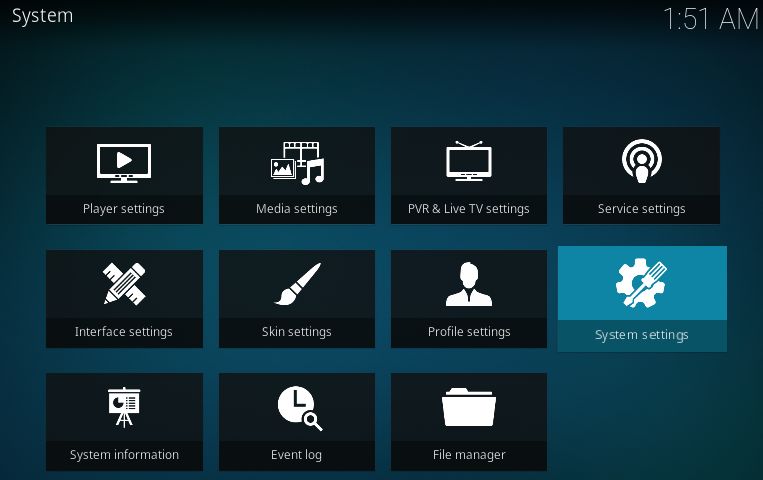
Wählen Sie nun "Add-Ons" und vergewissern Sie sich, dass "Unbekannte Quellen" aktiviert ist (siehe unten).
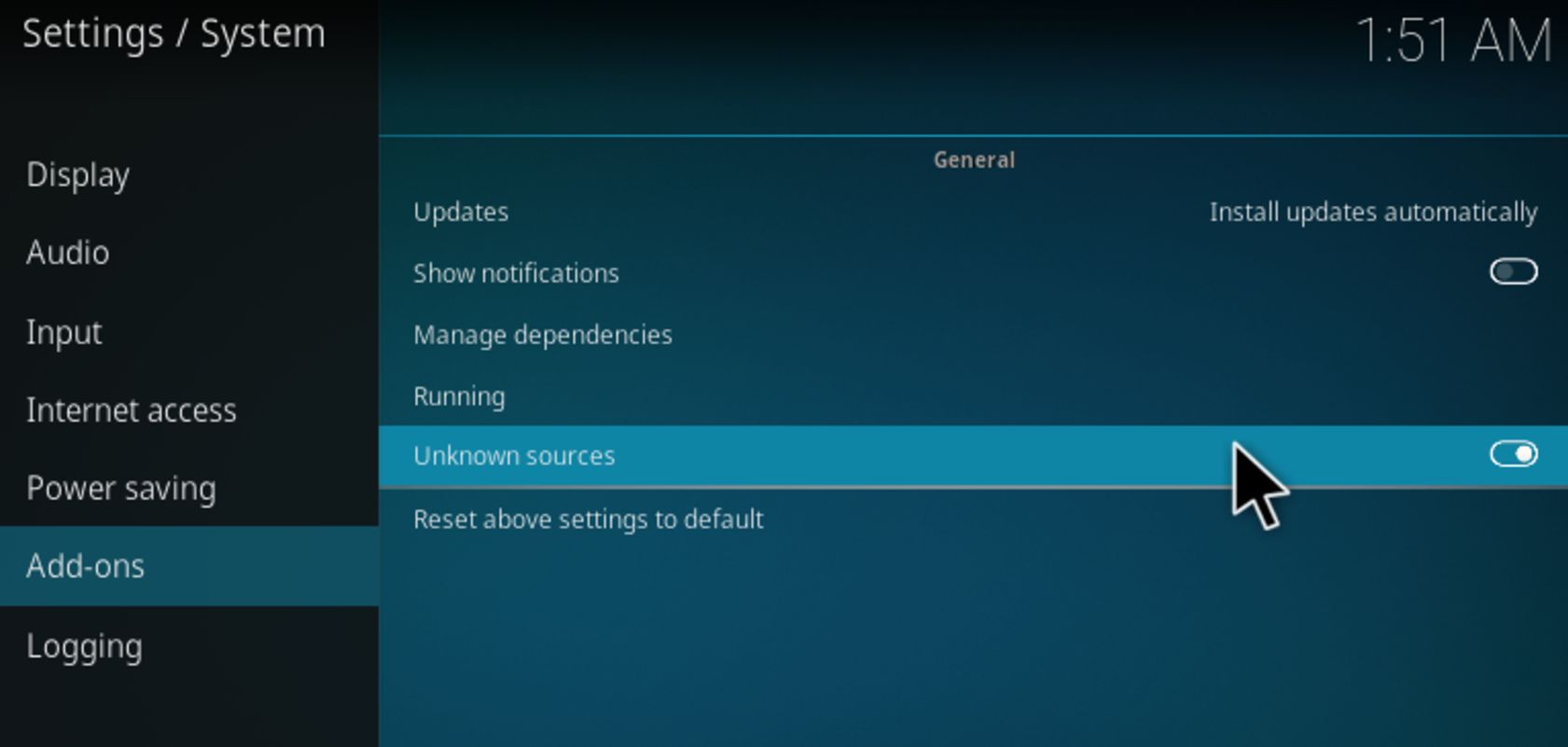
Nun, da wir das aus dem Weg geräumt haben, lass uns gehenauf das Add-On selbst! Zur Installation von PlayersKlub müssen wir eine Dateiquelle hinzufügen. Beginnen Sie dazu mit Kodi und klicken Sie auf das Zahnradsymbol in der oberen linken Ecke des Bildschirms.
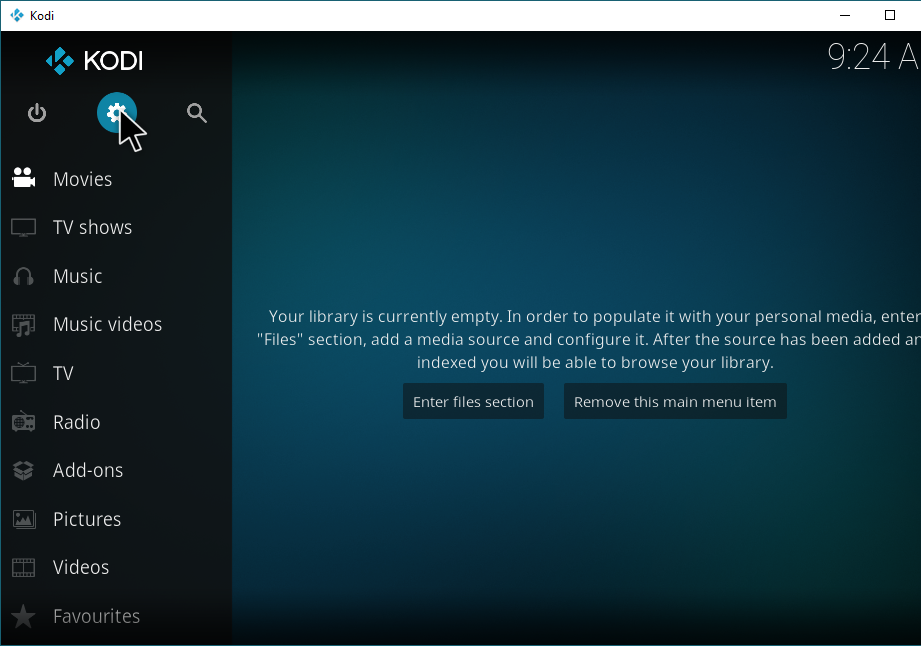
Dadurch gelangen Sie in das System. Suchen Sie im System den Eintrag "Dateimanager" und wählen Sie ihn aus.
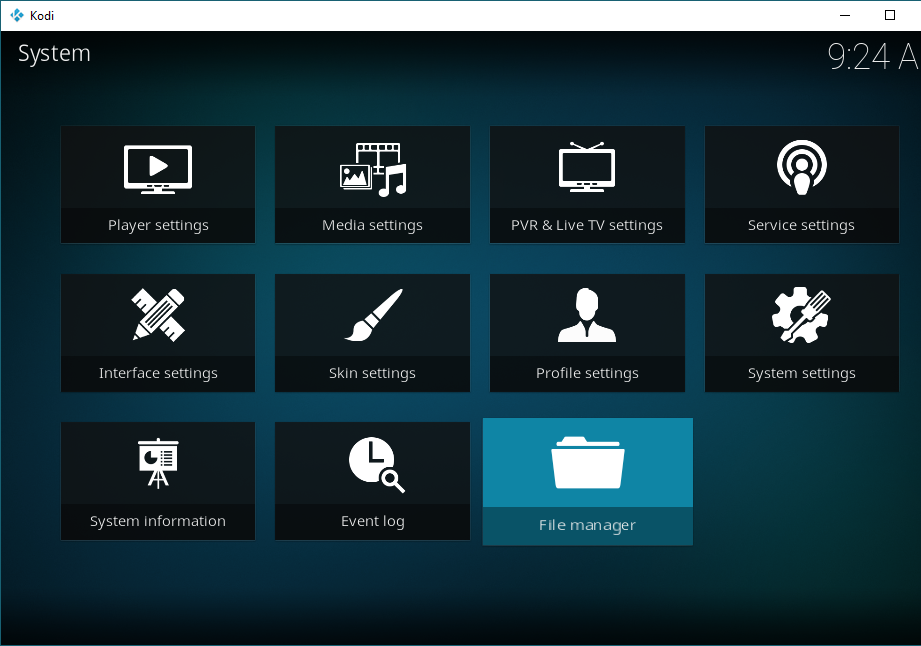
Klicken Sie im Dateimanager auf "Quelle hinzufügen". Wir benötigen die Dateiquelle, um das Repository abzurufen, von dem wir dann das Add-On erhalten können, für das wir hier sind.
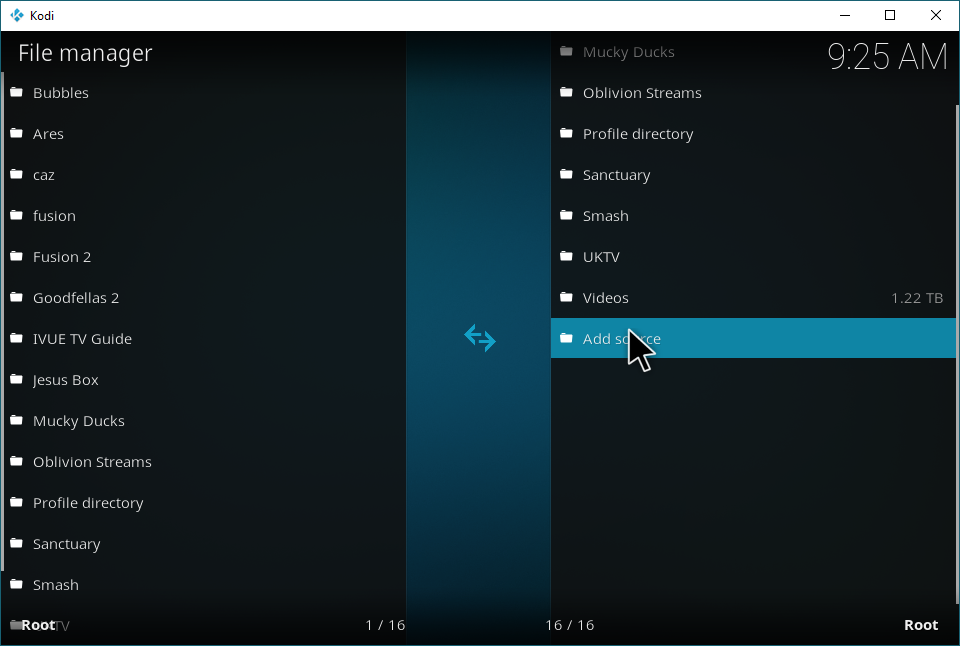
Doppelklicken Sie auf <Keine>.
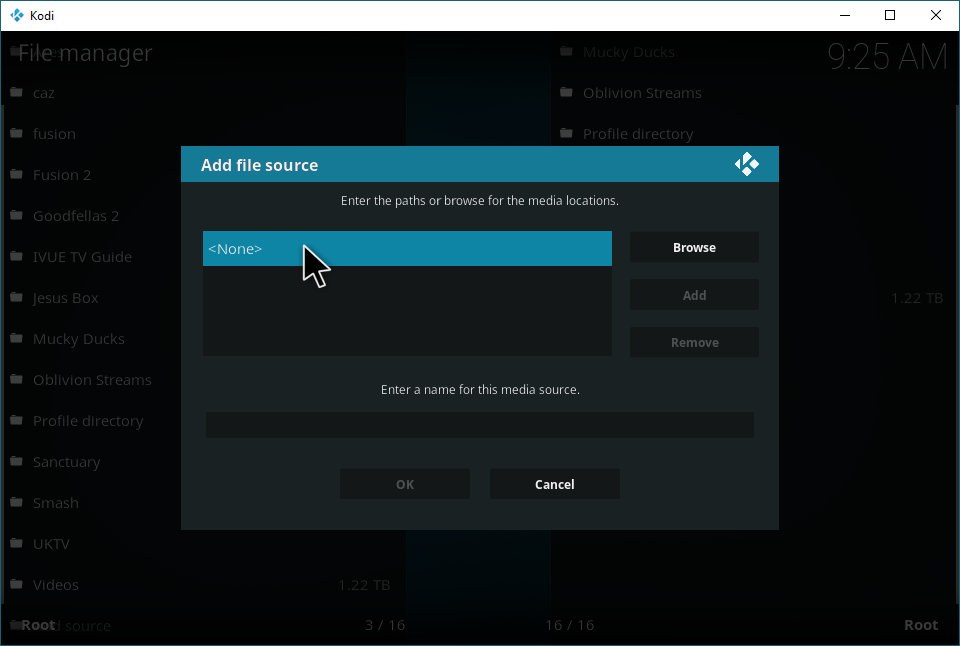
Fügen Sie nun genau die folgende URL ein: http://theplayersklub.us/playersklub/ und klicken Sie anschließend auf "OK".
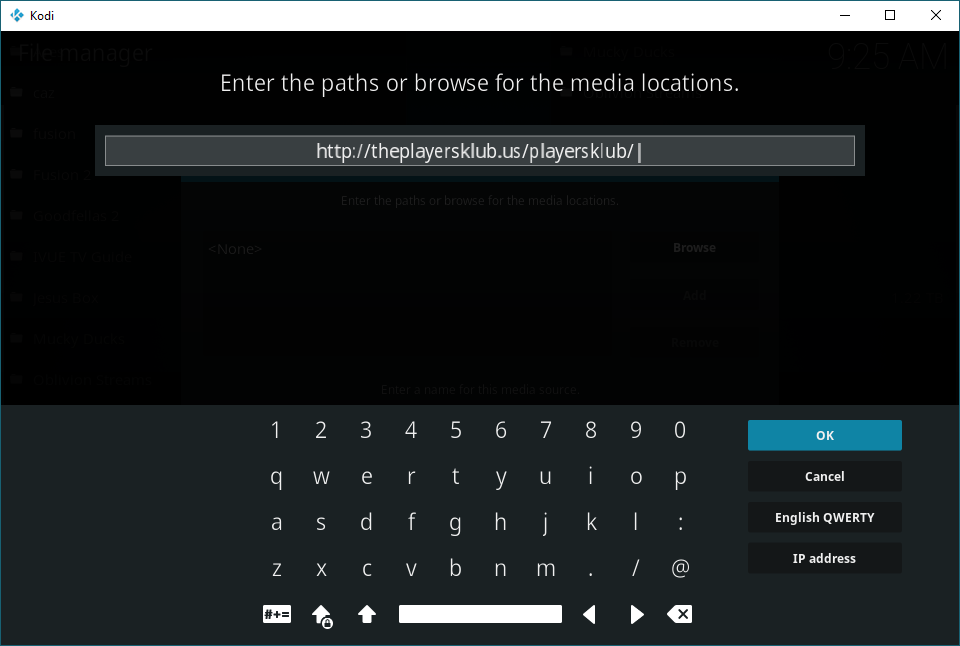
Der Standardname unten sollte lauten"Playersklub". Sie können dies nach Belieben ändern, aber dieser Name ist ziemlich leicht zu identifizieren, sodass wir ihn für den Zweck dieses Handbuchs beibehalten. Wenn Sie den Namen ändern, vergewissern Sie sich, dass Sie ihn später im Lernprogramm identifizieren können!
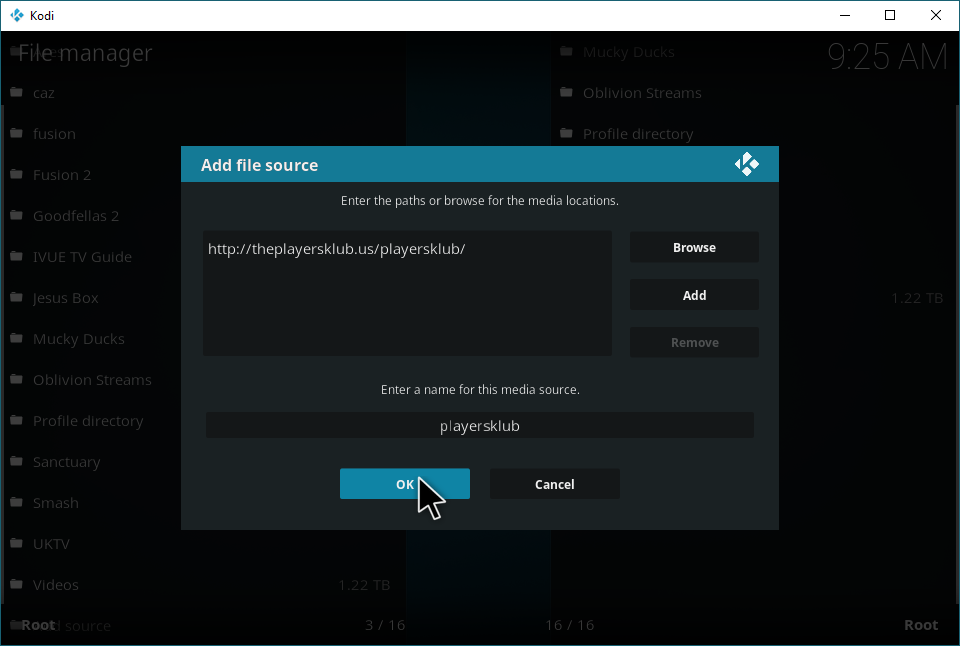
Kehren Sie jetzt zum Hauptbildschirm zurück. Bewegen Sie den Mauszeiger über "Add-Ons" in Ihrer Seitenleiste, markieren Sie und klicken Sie auf "Meine Add-Ons" (siehe unten).
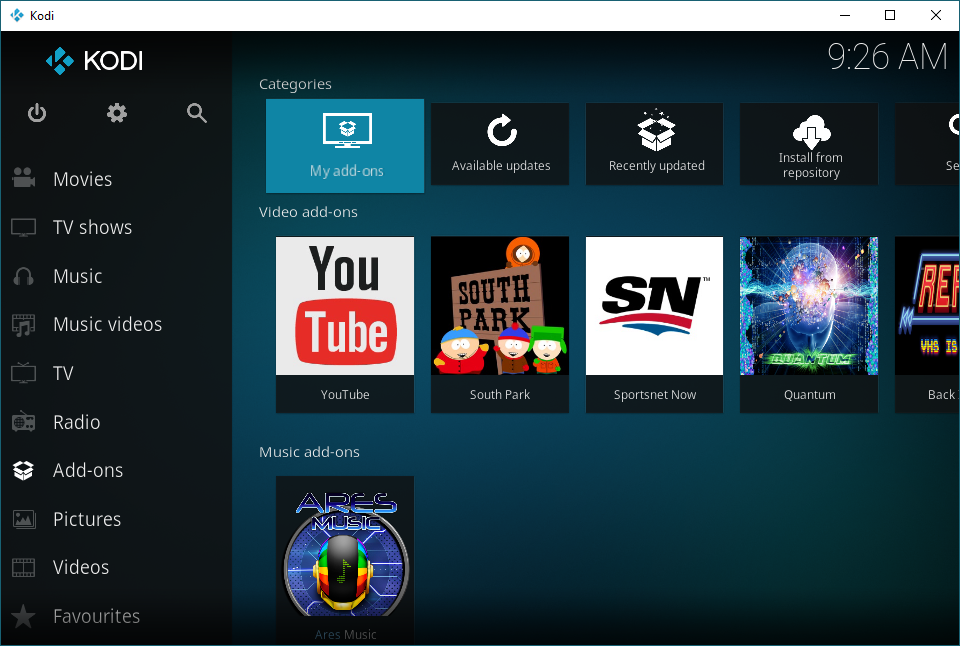
Klicken Sie ganz oben auf dem Bildschirm auf "..", um zum Add-On-Browser zu gelangen.
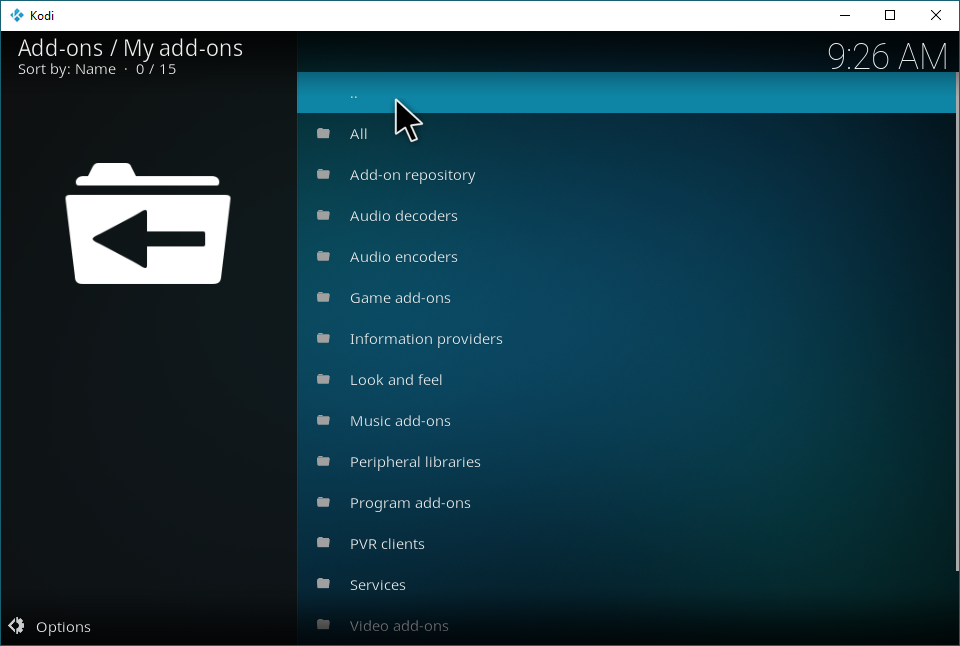
Im Add-On-Browser möchten Sie auf "Von ZIP-Datei installieren" klicken.
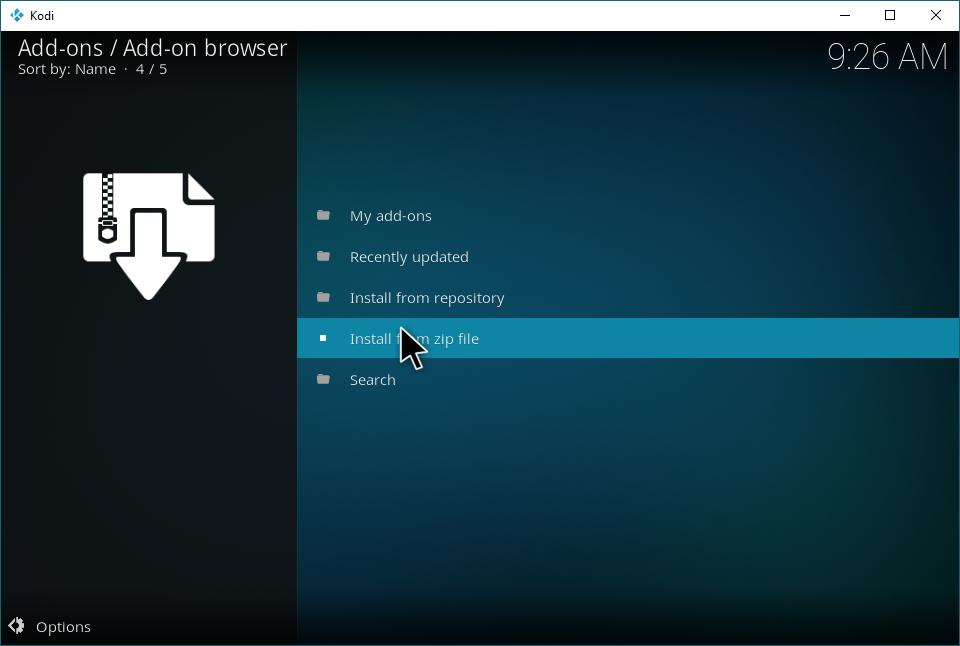
Erinnern Sie sich an die zuvor erstellte Dateiquelle? Navigieren Sie dazu und klicken Sie darauf, wie unten gezeigt.
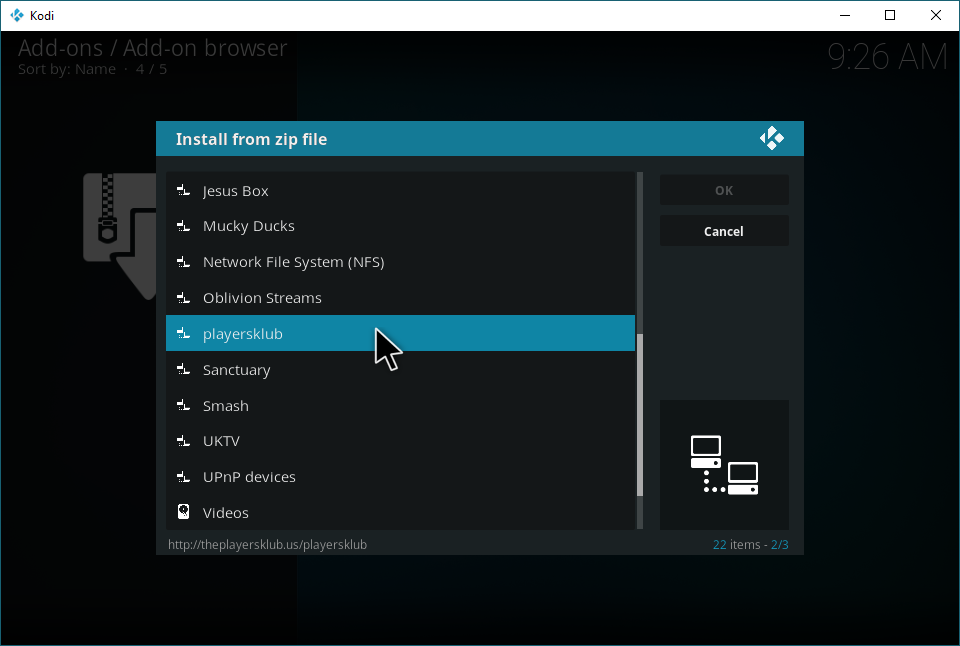
Klicken Sie auf die Zip-Datei des PlayersKlub-Repository. Dadurch wird das PlayersKlub-Repository auf Ihrem System installiert.
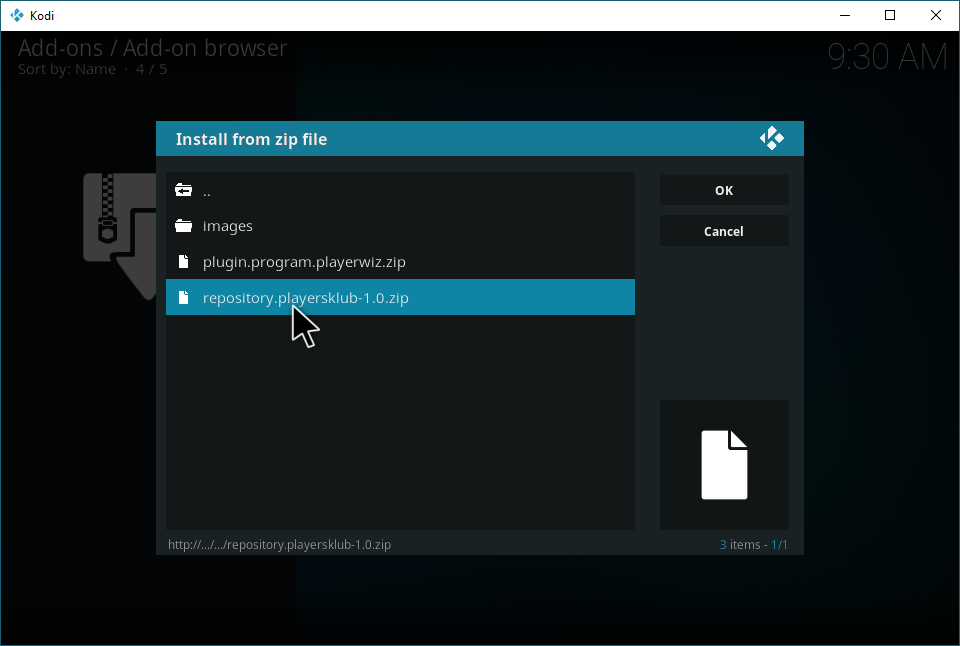
Nachdem Sie das PlayersKlub-Repository installiert haben, sind Sie dem Add-On einen Schritt näher gekommen. Klicken Sie auf "Vom Repository installieren".
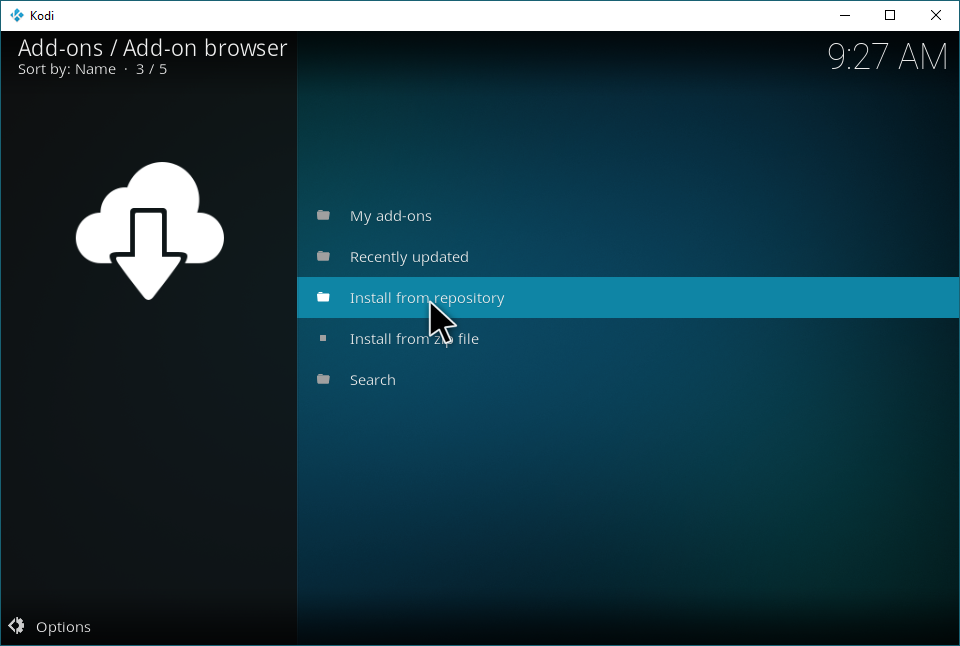
Suchen Sie das PLAYERS KLUB-Repository in dieser Liste. Klick es.
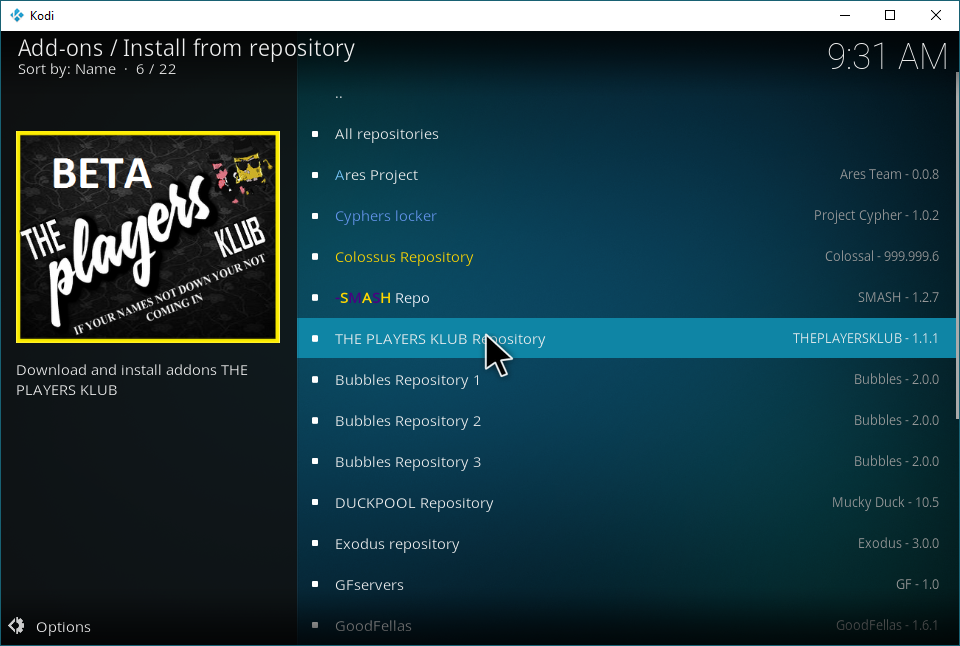
Wählen Sie im Repository "Video-Add-Ons". PlayersKlub ist ein IPTV-Add-On und fällt unter die Kategorie Video.
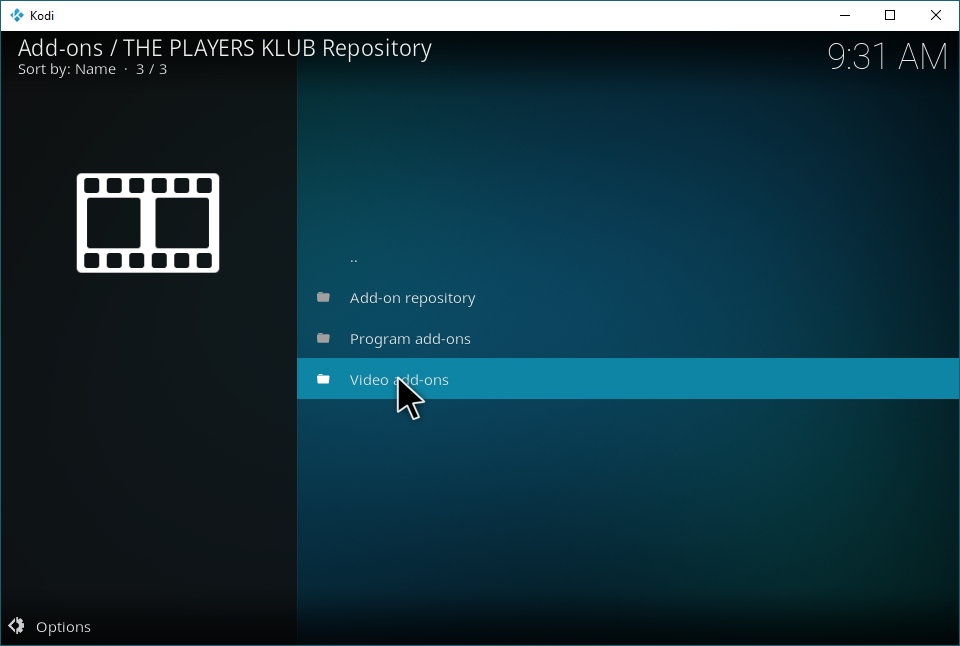
Klicken Sie auf "THE PLAYERS KLUB".
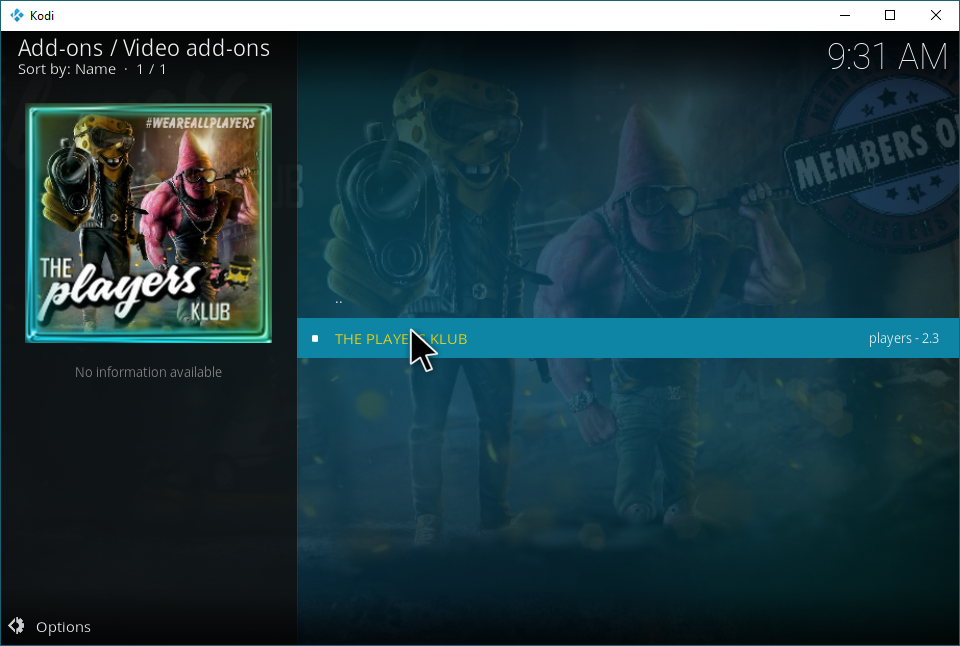
Ja… das Symbol ist genau so, wie es aussieht: groteske, humanoide Versionen von SpongeBob und Patrick, die mit Gangsterkleidung und Packhitze bekleidet waren. Am besten klicken Sie einfach auf "Installieren".
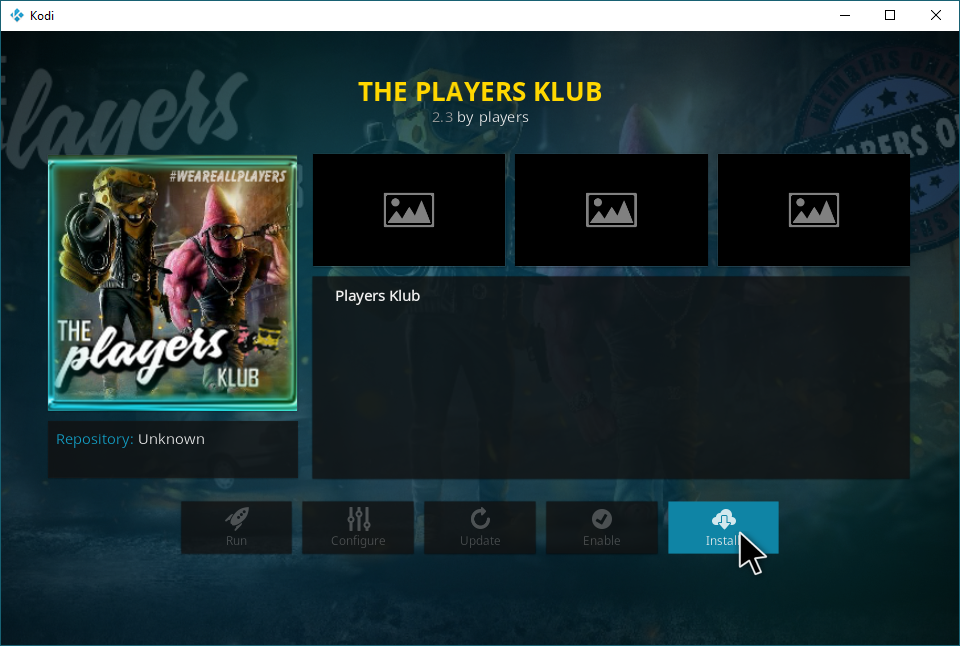
Glückwunsch! Sie haben das Add-on installiert und sollten es jetzt öffnen können. Wenn Sie es im Hauptmenü Ihrer Add-Ons sehen, fahren Sie mit den Anmeldeanweisungen fort. Lesen Sie andernfalls die folgende Anleitung, um sie in Ihrer Kodi-Installation zu finden.
Wählen Sie Meine Add-Ons.
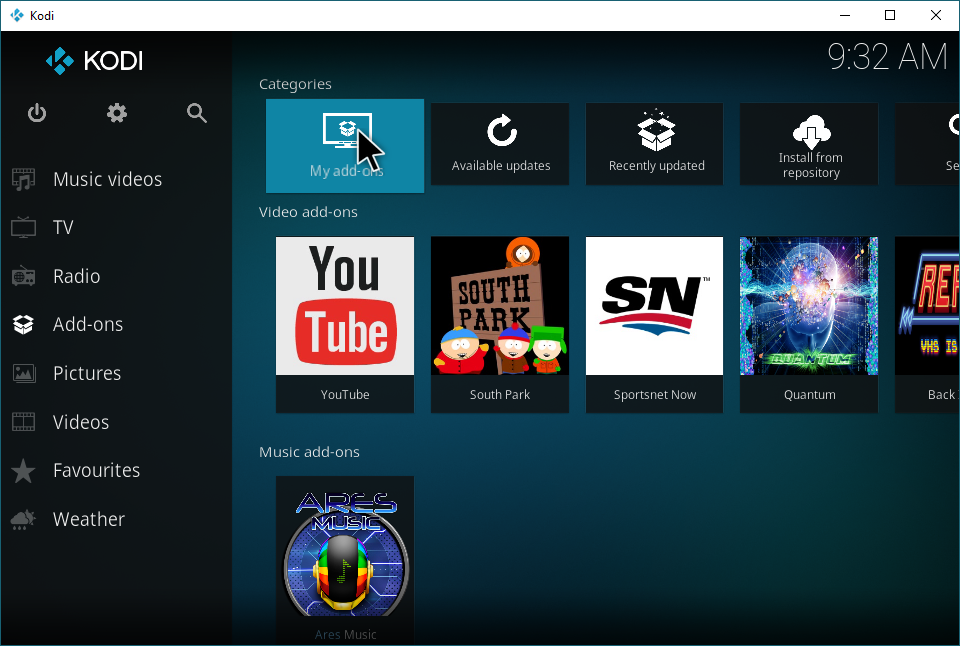
Finde den PLAYERS KLUB und klicke darauf.
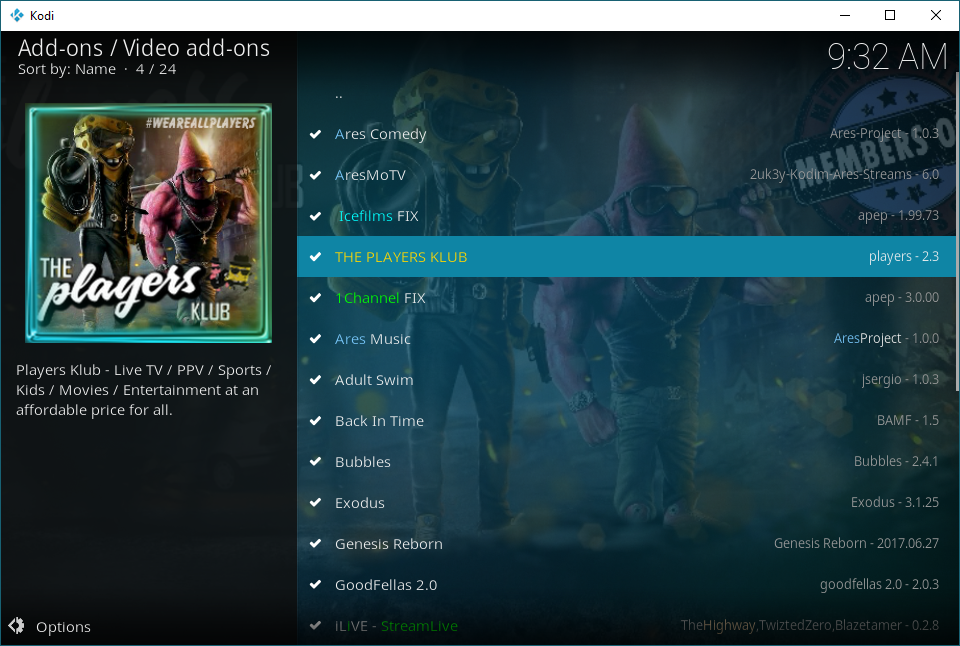
Klicken Sie auf "Öffnen".

Um die Anwendung nutzen zu können, benötigen Sie Ihre Kontoinformationen. Klicken Sie hier, um Ihr Login einzugeben.
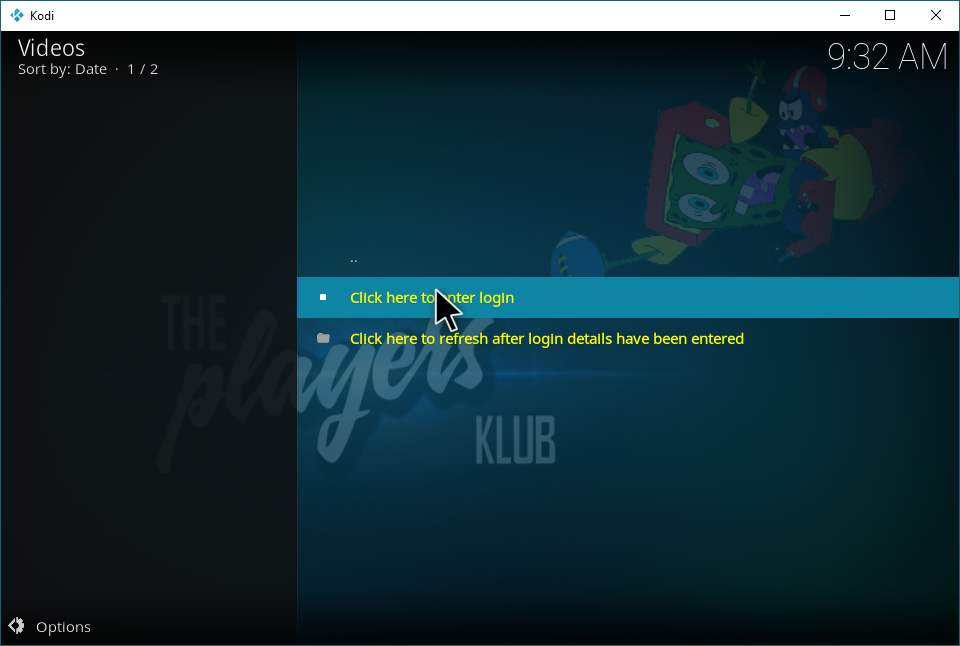
Sie erhalten einen Bildschirm wie diesen. Geben Sie hier Ihre PlayersKlub-Kontoinformationen ein.
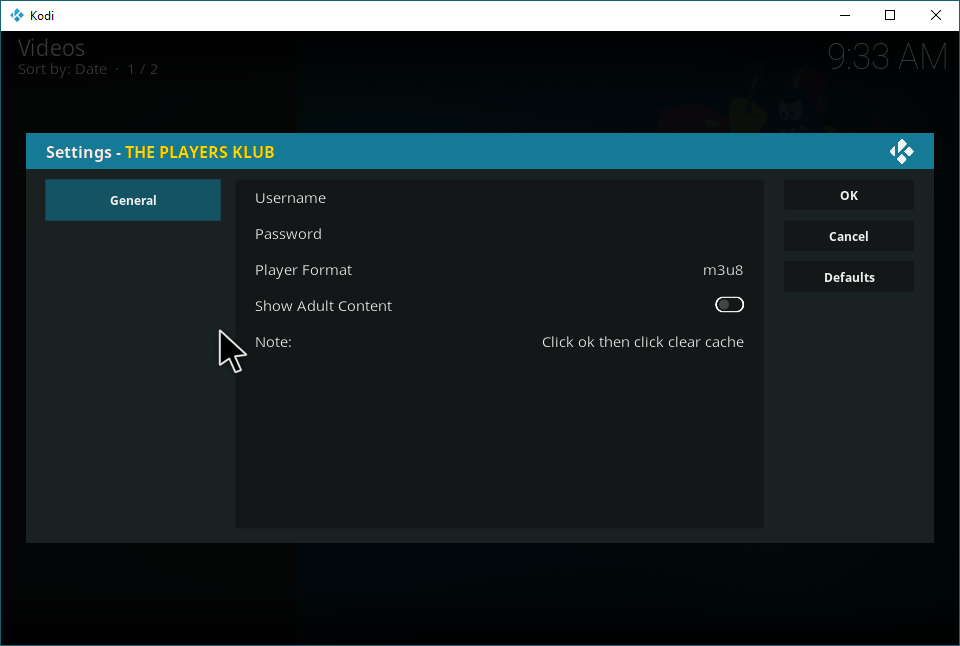
Wenn Sie kein Premium-PlayersKlub-Konto haben, können Sie möglicherweise ein kostenloses Konto mit den folgenden Informationen verwenden:
- Benutzername: leetv
- Passwort: leetv1
Andernfalls müssen Sie sich mit dem Kauf eines PlayersKlub-Abonnements befassen, wenn Sie dieses Add-On verwenden möchten.
Fazit
Wir hoffen, dass Ihnen dieses Handbuch dabei geholfen hat, PlayersKlub zu installieren. Wenn Sie Hilfe benötigen, können Sie dies unten kommentieren und uns dies mitteilen. Wir helfen Ihnen gerne weiter.
Was schaust du dir auf PlayersKlub an?

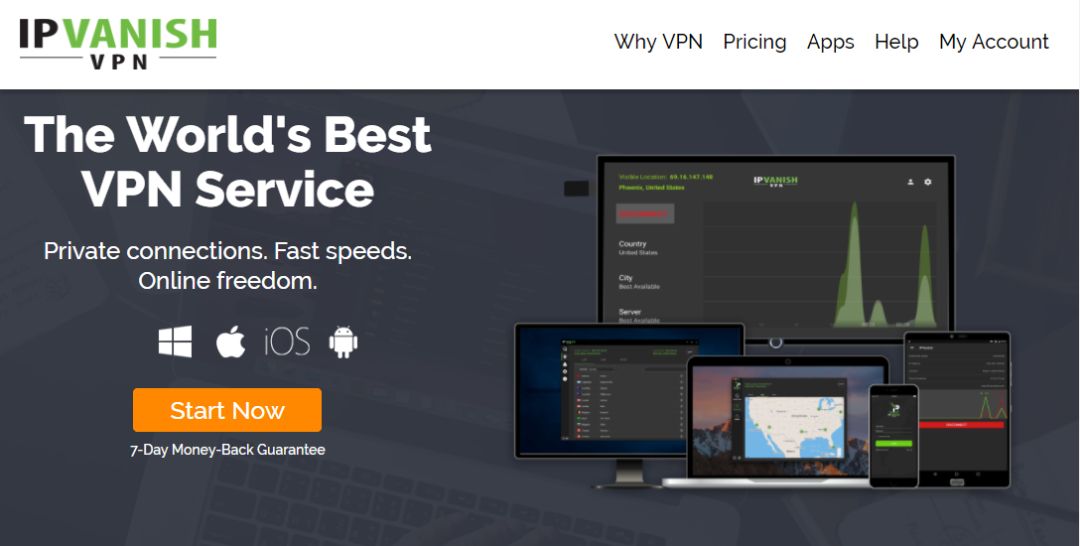

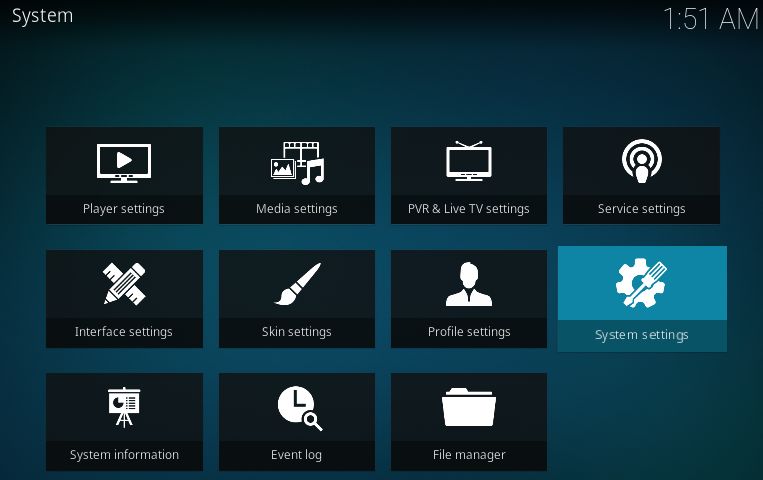
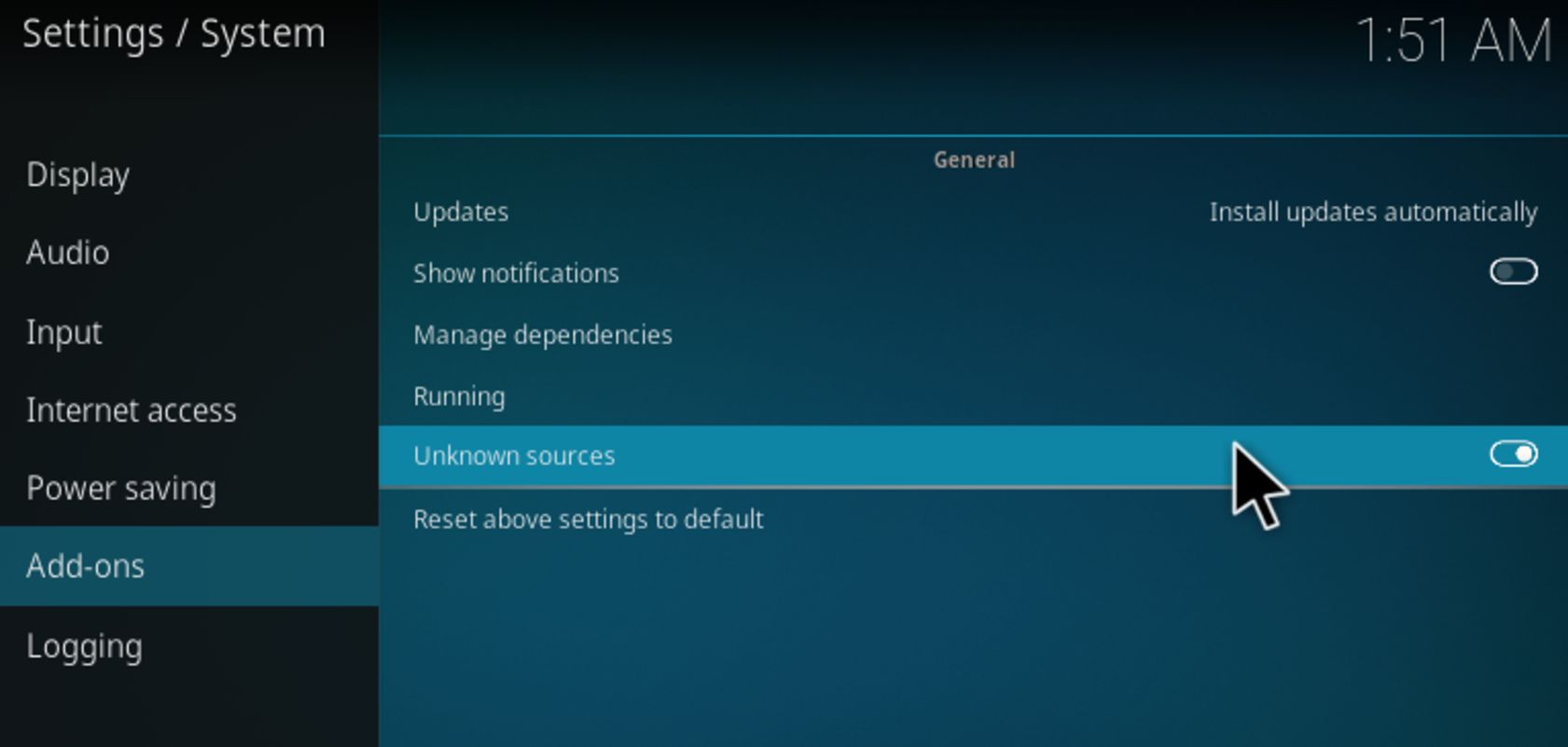
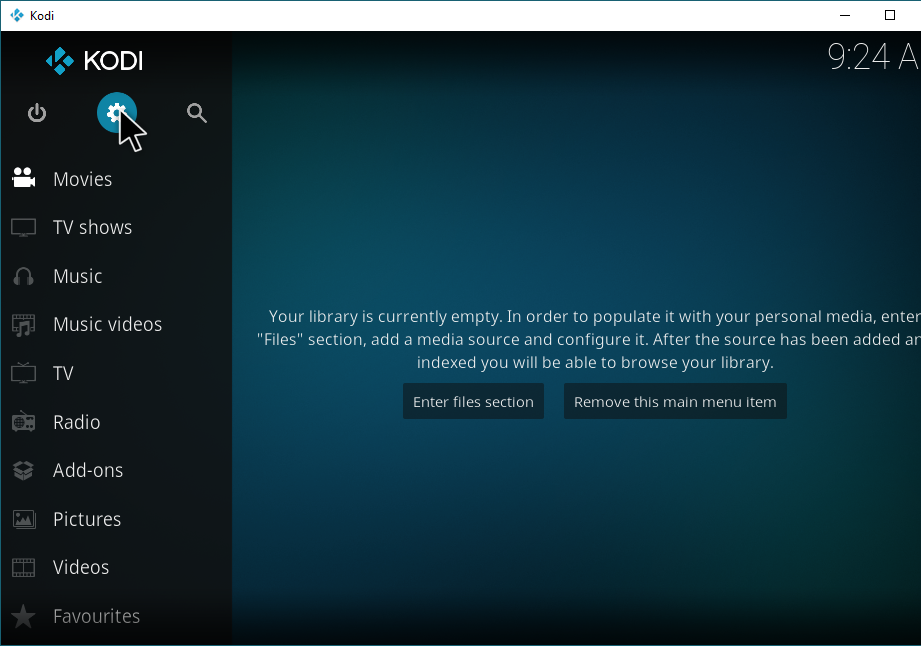
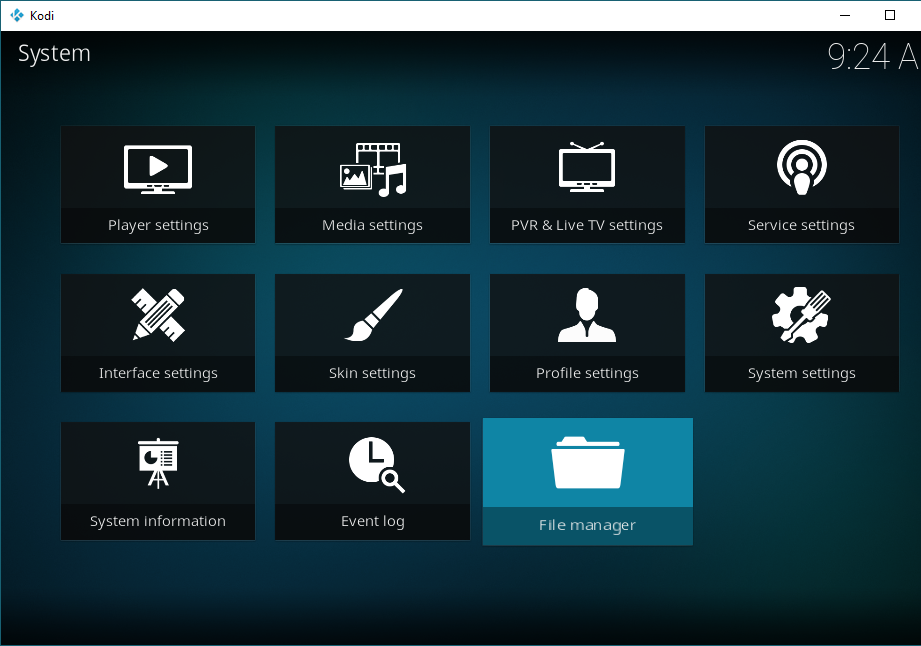
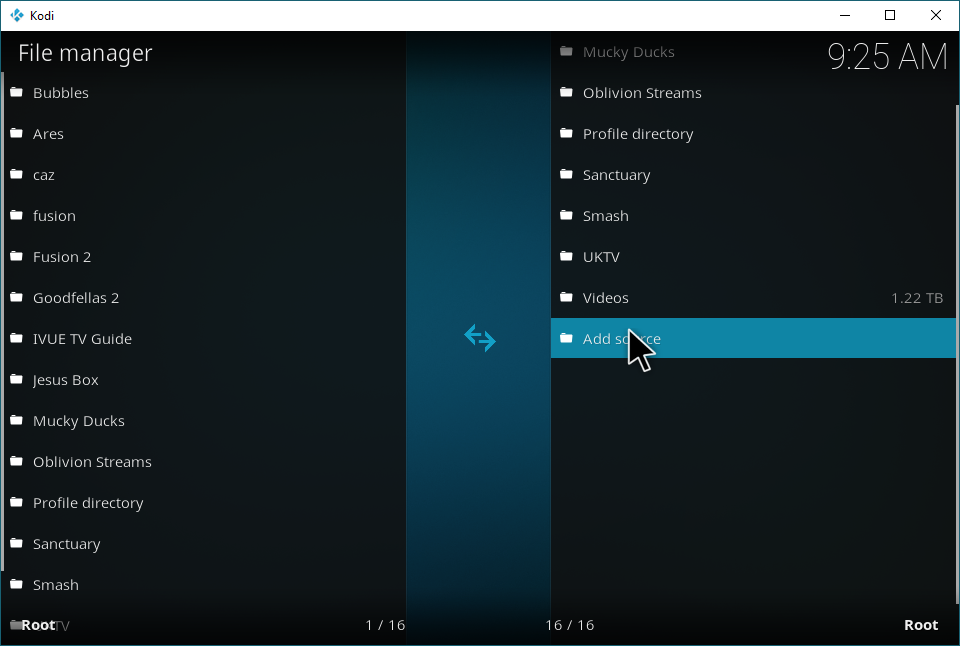
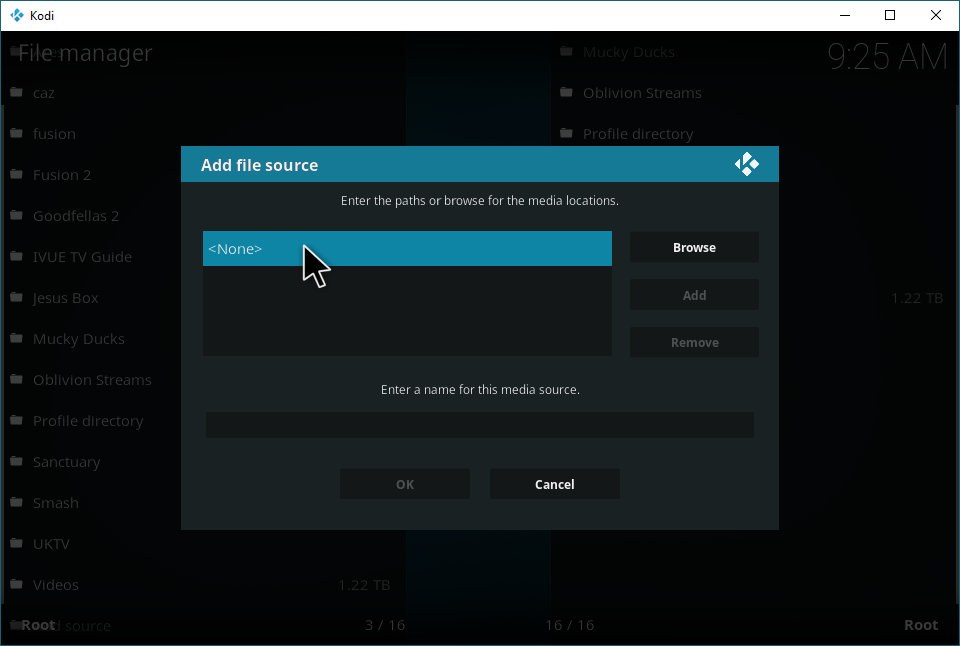
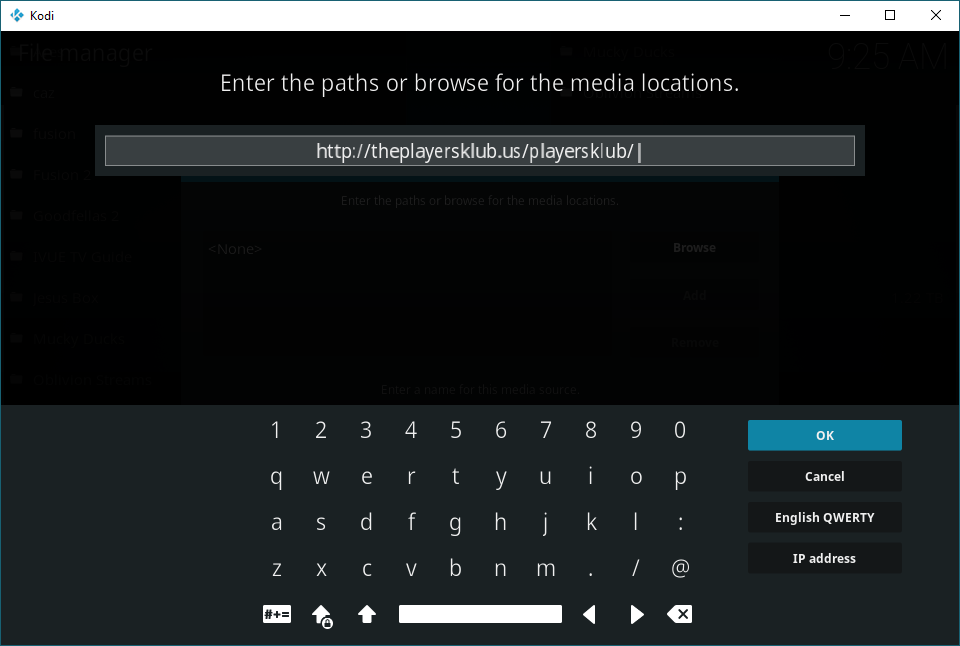
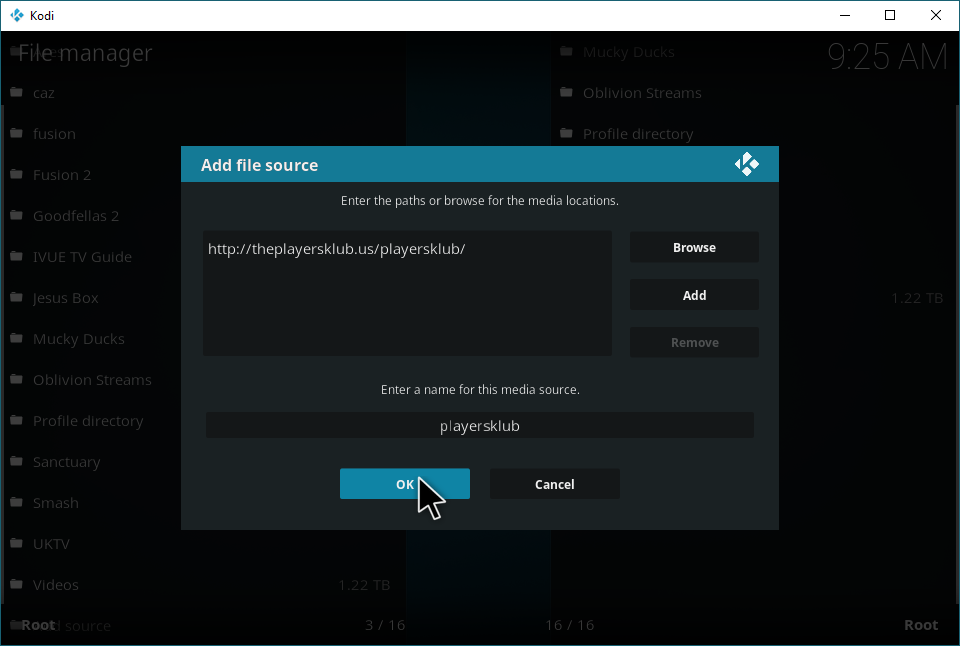
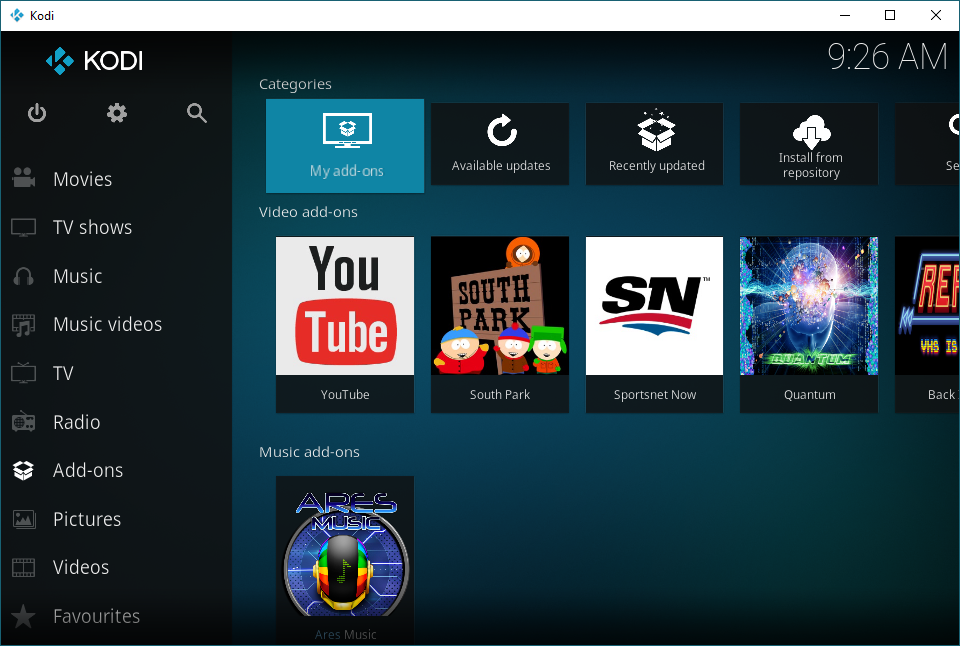
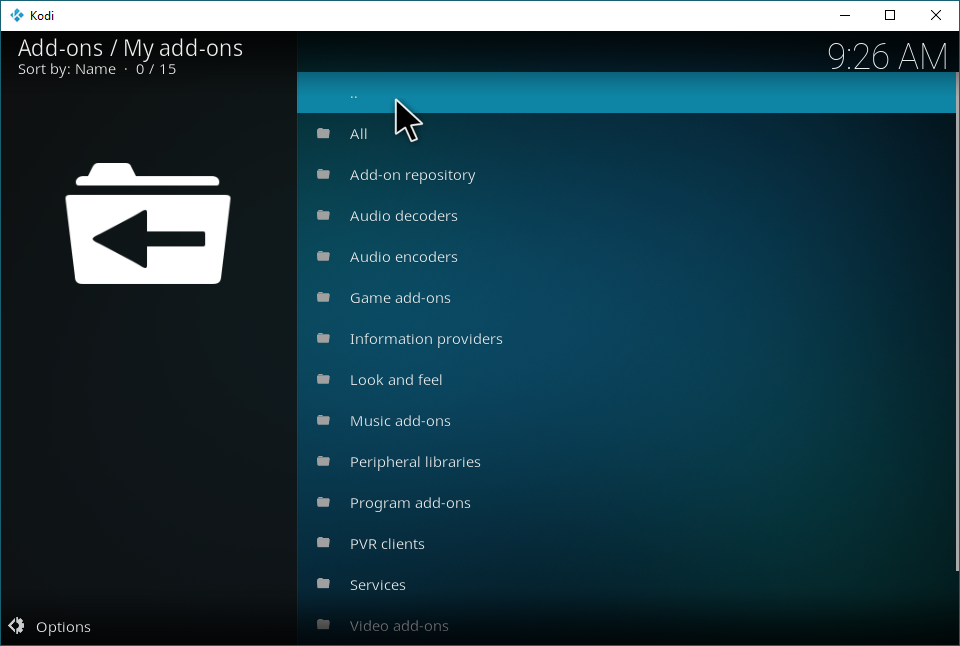
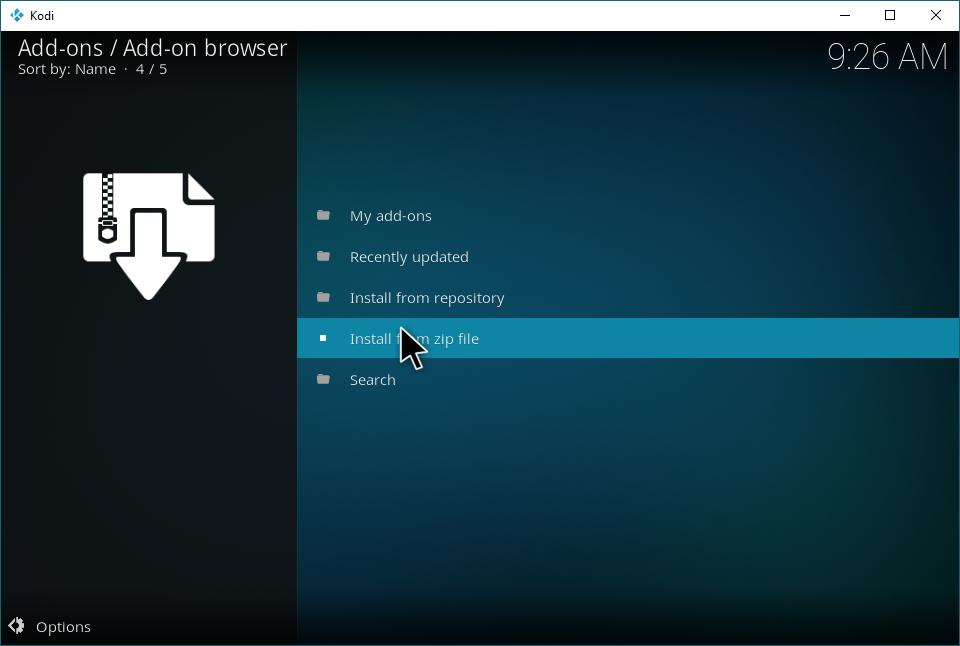
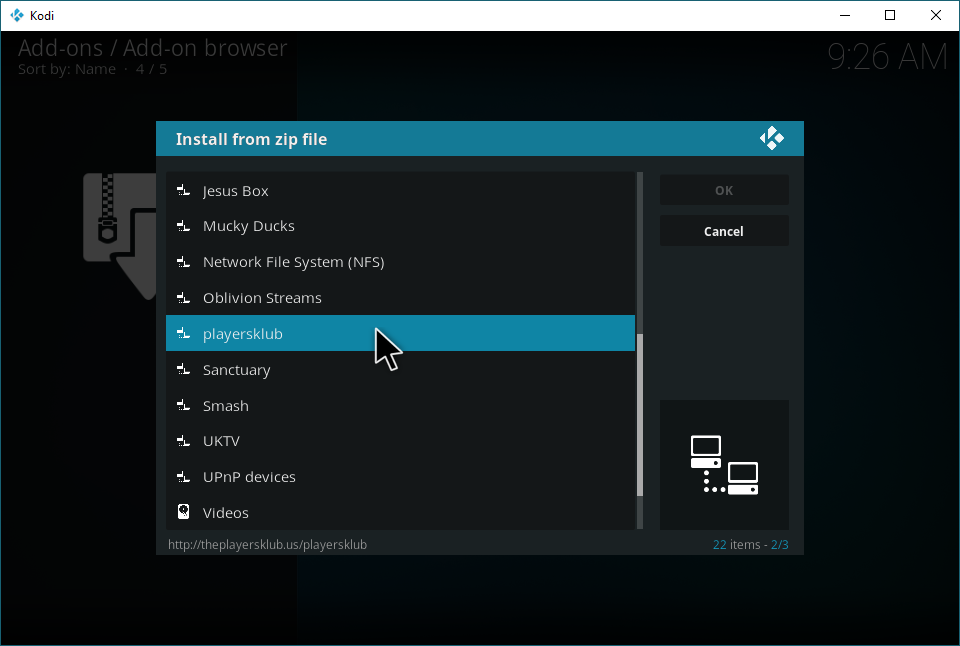
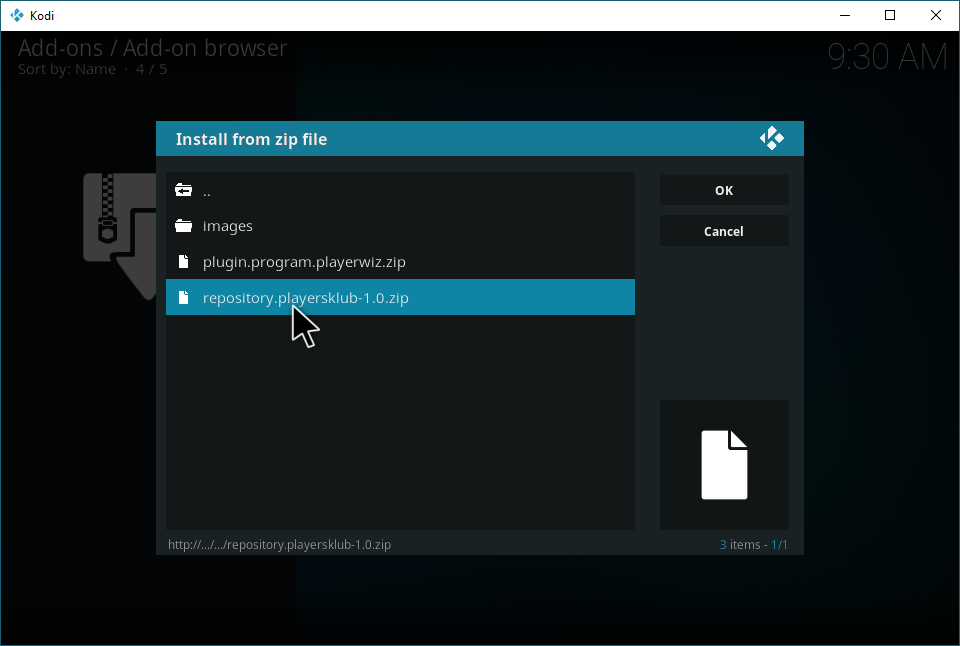
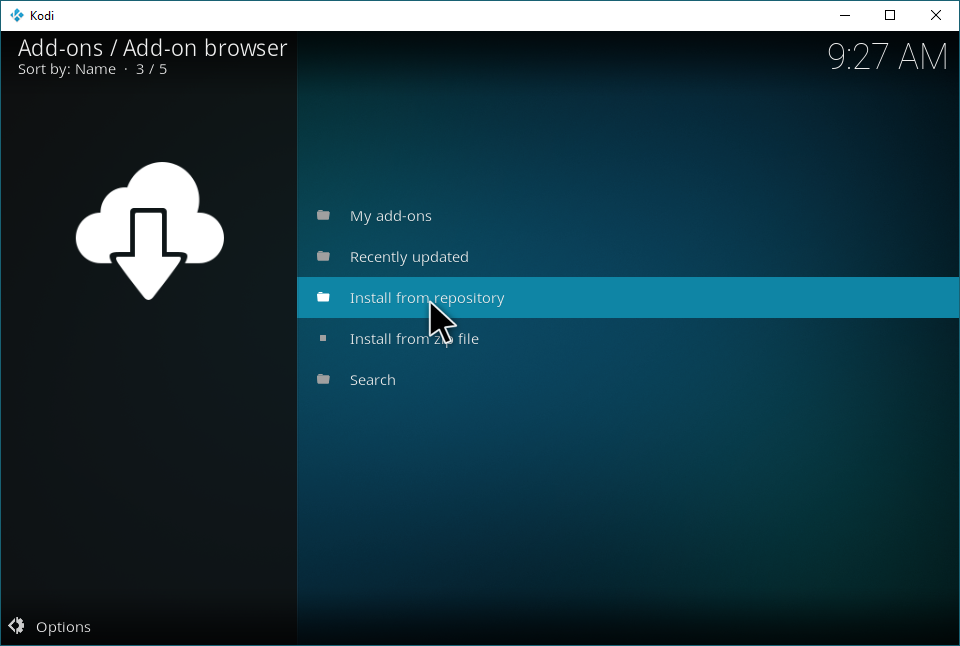
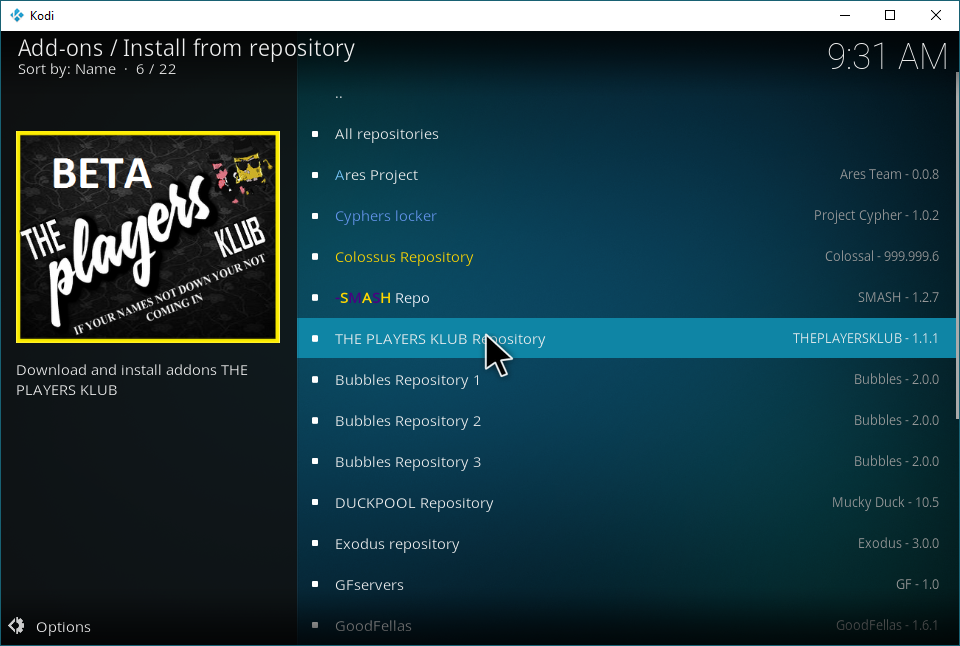
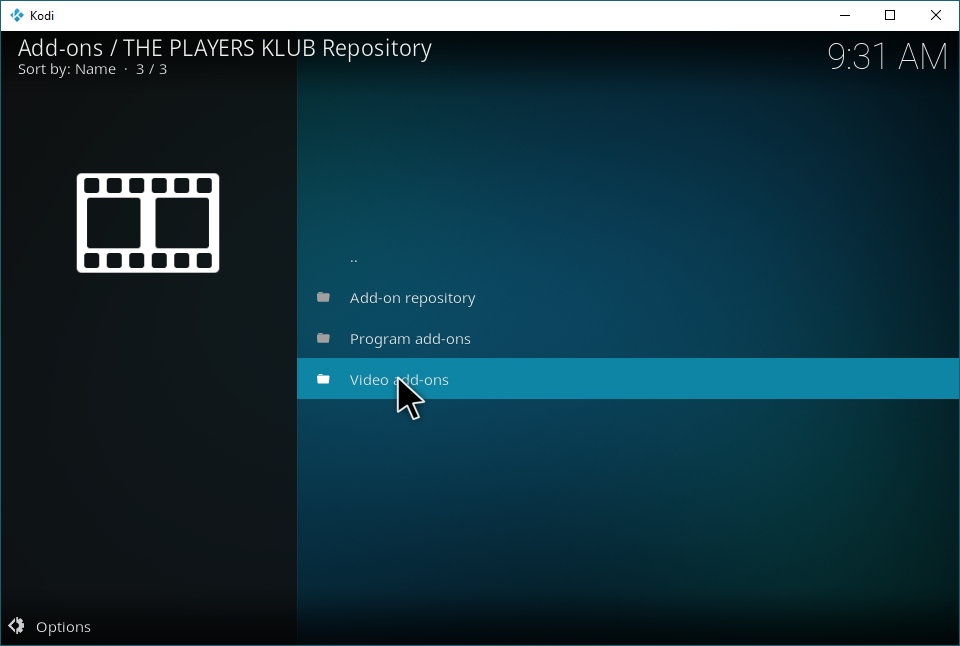
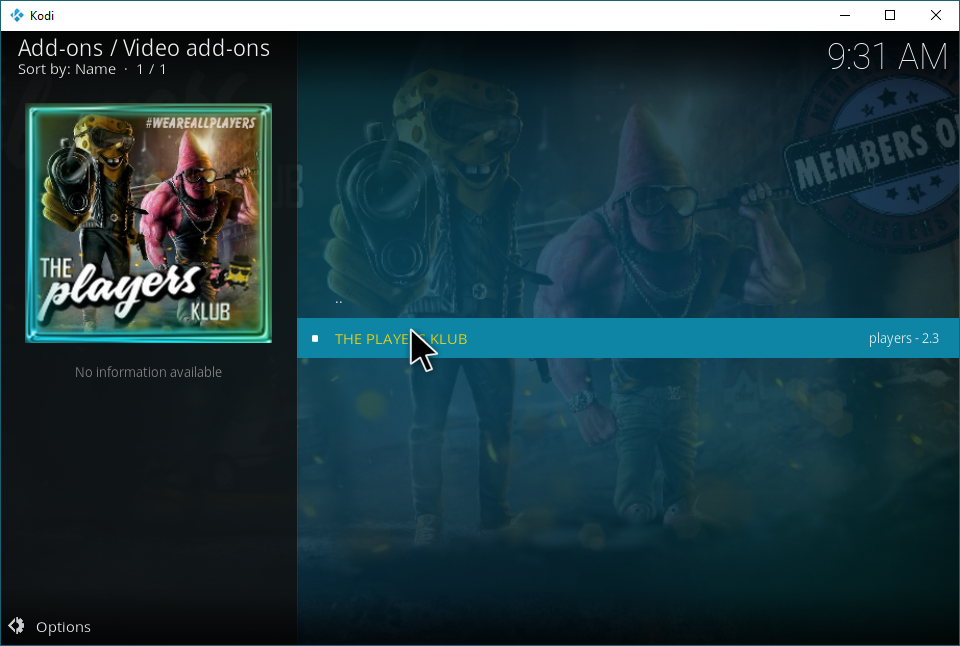
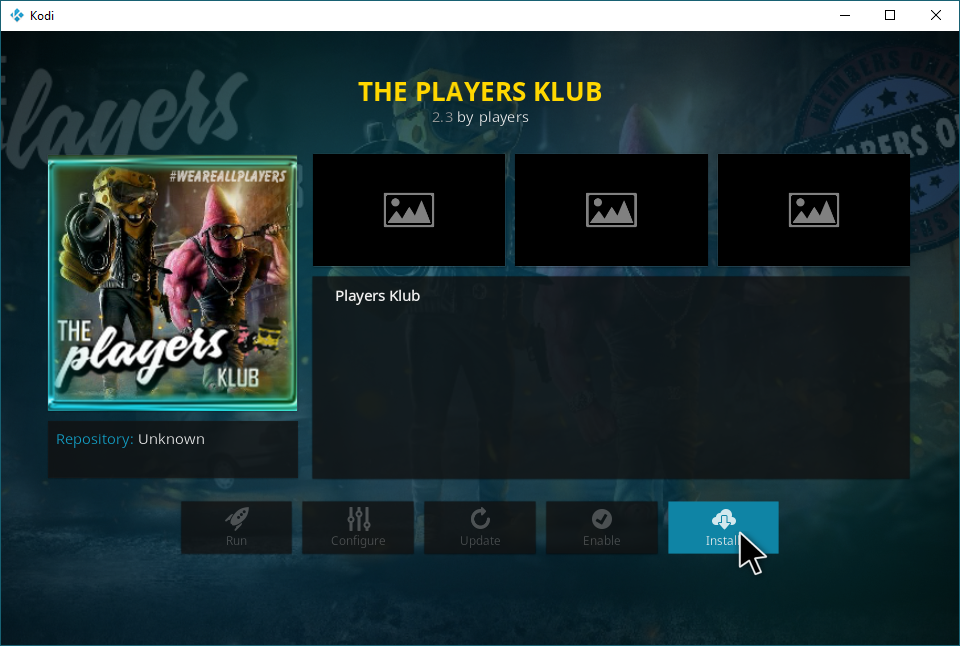
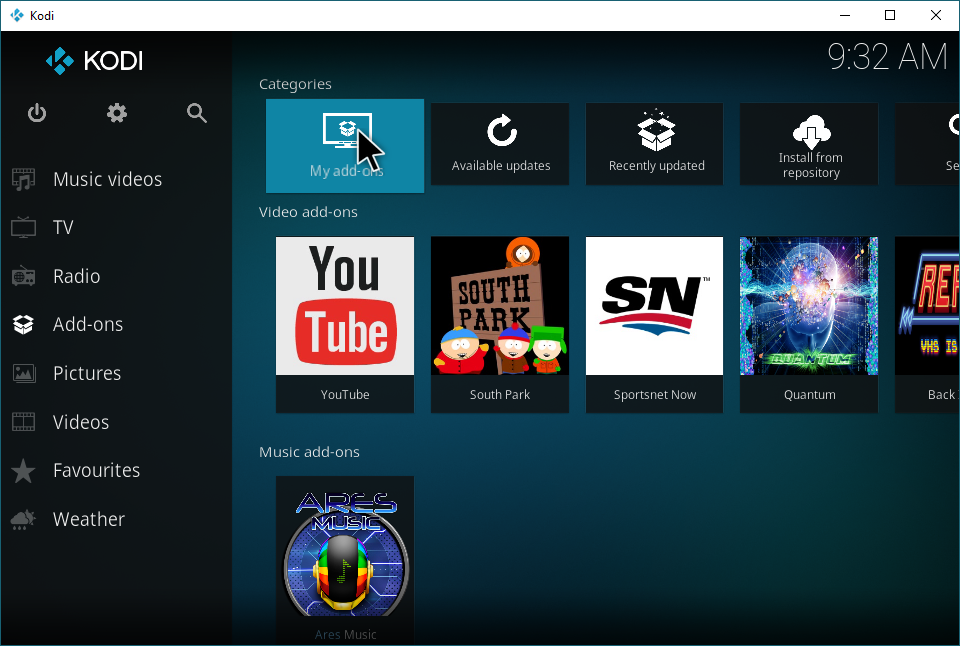
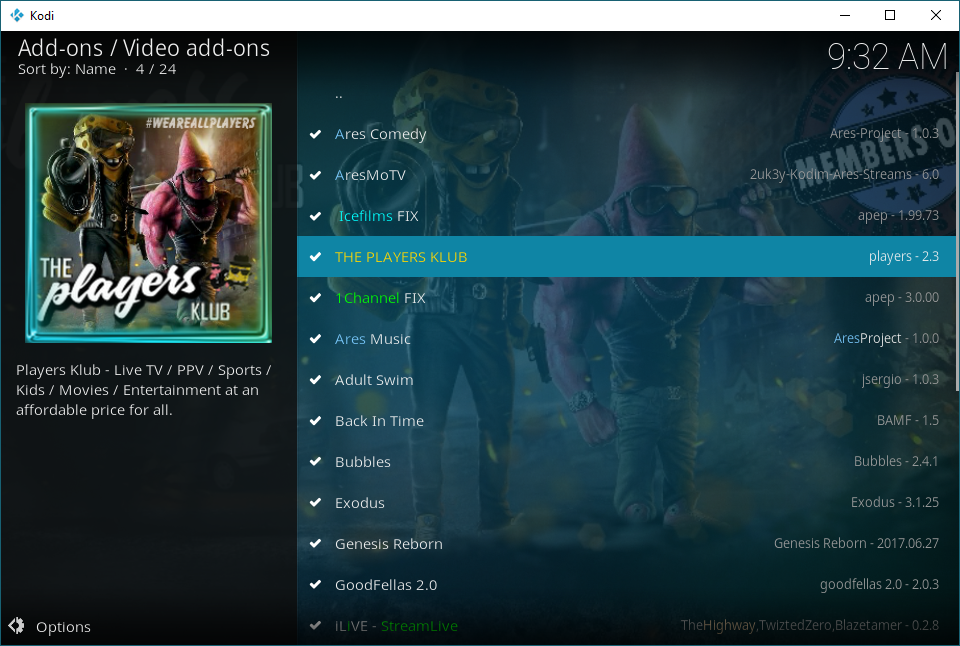
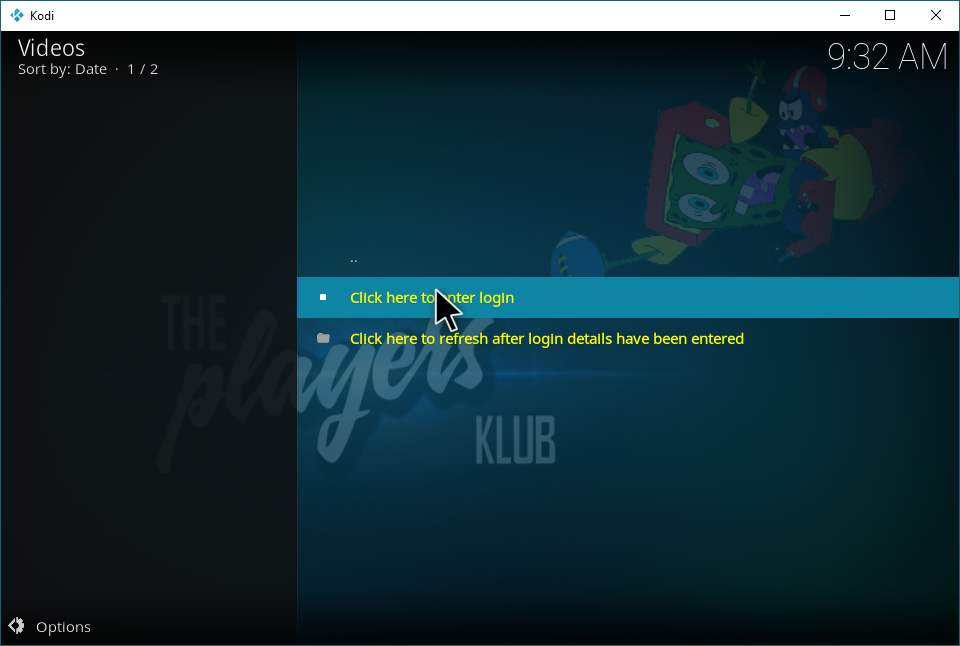
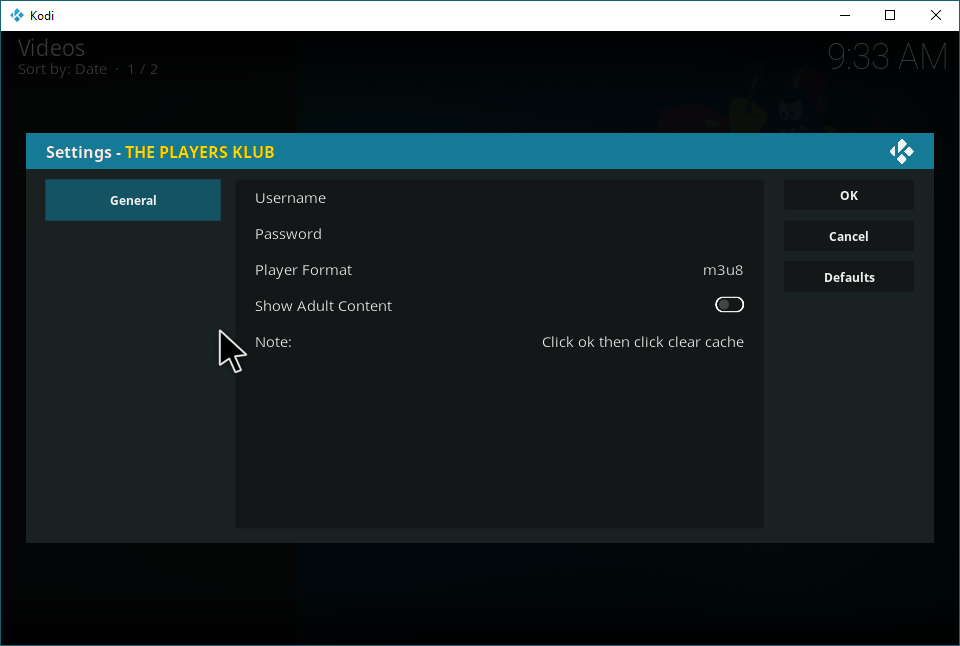












Bemerkungen